发布时间:2024-01-18 23:50:56来源:JQDEMO.COM
本期为你们带来的文章是EPIC游戏平台的,各位玩家知道EPIC游戏平台怎么关闭卸载游戏DLC吗?下文小编就为你们带来了EPIC游戏平台关闭卸载游戏DLC的方法,一同来下文中看看吧。
EPIC游戏平台怎么关闭卸载游戏DLC?EPIC游戏平台关闭卸载游戏DLC的方法
打开并且进入epic游戏平台;

进入之后打开软件里的游戏库;

进入游戏库中找到游戏;

打开游戏菜单,点击“管理附加内容”选项;
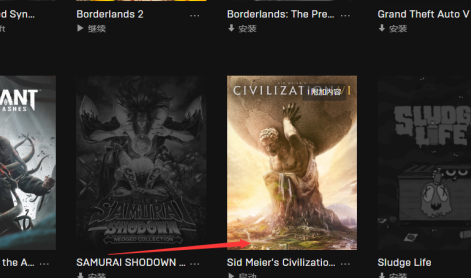
然后会打开游戏安装的dlc页面,如图所示点击关闭按钮;

关闭之后,在其下方再选择“应用变更”选项;

然后会弹出确定窗口,这里选择“应用变更”按钮就可以了。

以上就是小编带来的EPIC游戏平台关闭卸载游戏DLC的方法,更多相关资讯教程,请关注JQ下载站。
下一篇:很抱歉没有了

逃离跑酷模拟器
86MB | 休闲益智

部落保卫之战中文版
25.49MB | 模拟塔防

希望奶奶密室求生
10MB | 动作格斗

切片墙
34.8MB | 休闲益智

英雄联盟s13模拟器
0.4MB | 挂机养成

熊熊精英吃鸡
16.80MB | 枪战射击

火车清理
39.6MB | 休闲益智

海盗炮火
335MB | 动作格斗
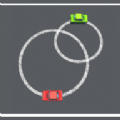
环形驾驶
44MB | 休闲益智

绝地战事
94.73MB | 枪战射击

僵尸3D射击枪中文版
84MB | 枪战射击

西游记齐天大战
427MB | 角色扮演

现场拉力赛经理
382.07MB | 体育竞技

睡觉的胡桃
11.8MB | 休闲益智

水浒传全盘忠义堂
46.20MB | 模拟塔防

黑猴子棒球中文版
未知 | 体育竞技

2023-04-17
淘宝多彩模式在哪开启 多彩模式开启方法介绍
酷狗音乐登录设备管理在什么地方 登录设备管理位置介绍
微博怎么设置折叠低质评论 设置折叠低质评论方法
红米note12网速显示怎么设置 网速显示设置方法分享
超星学习通通知栏详情如何开启 通知栏详情开启方法介绍
一加10pro怎么开启晨间播报 开启晨间播报方法介绍
乐播投屏在哪查看消息 查看消息教程一览
电脑微信怎么换行打字(电脑微信怎么换行打字苹果手机)
固态硬盘如何安装(固态硬盘如何安装在笔记本上)